Table des matières
Les listes de diffusion
L'Université de Nantes possède deux serveurs de listes de diffusion Sympa :
- sympa.univ-nantes.fr : listes de diffusion liées au personnel de l'Université ;
- sympa.etu.univ-nantes.fr : listes de diffusion liées aux étudiants de l'Université.
Votre adresse de messagerie prenom.nom@univ-nantes.fr ou prenom.nom@etu.univ-nantes.fr est donc automatiquement inscrite à des listes de diffusion, en fonction de votre composante, votre laboratoire de recherche, votre statut…
Si vous êtes personnel de l'Université :
- la liste des personnels de votre composante ;
- la liste incluant tous les personnels ;
- autres listes spécifiques…
Si vous êtes étudiant à l'Université :
- la liste de tous étudiants ;
- autres listes spécifiques aux composantes de l'Université ou à votre cursus universaitaire en cours.
Les listes sont classés par catégories (composantes ou des sites de l'Université).
1) Accéder au service de listes de diffusion
“Sympa” est le gestionnaire de listes de diffusion choisi par l’Université de Nantes. C'est un logiciel libre qui a été développé par Renater.
Il existe de deux manières d’y accéder :
- à partir de l’intranet du site www.univ-nantes.fr
- à partir de l’url directe http://sympa.univ-nantes.fr/ ou http://sympa.etu.univ-nantes.fr
Pour accéder à une liste, indiquer après s'être authentifié le nom ou une partie du nom de la liste, ou bien cliquer sur le lien correspondant à une catégorie afin d'obtenir toutes les listes qui y appartiennent. Il est également possible possible d'afficher toutes les listes, indépendemment de leur catégorie, en cliquant sur le bouton “La liste des listes”. Mais attention : sur sympa.etu, leur nombre avoisine les 1300.
- un ensemble de règles de diffusion, définissant dans quelles conditions les messages envoyés à la liste seront propagés vers les abonnés ;
Sympa est un logiciel développé et diffusé par Renater. Il possède une interface web et une interface mail par lequelle il est possible d'agir sur les listes de diffusion.
L'Université de Nantes possède deux serveurs de listes de diffusion Sympa :
- sympa.univ-nantes.fr : listes de diffusion liées au personnel de l'Université ;
- sympa.etu.univ-nantes.fr : listes de diffusion liées aux étudiants de l'Université.
Les listes sont classés par catégories qui sont des composantes ou des sites de l'Université. Pour accéder à une liste, indiquer après s'être authentifié le nom ou une partie du nom de la liste, ou bien cliquer sur le lien correspondant à une catégorie afin d'obtenir toutes les listes qui y appartiennent. Il est également possible possible d'afficher toutes les listes, indépendemment de leur catégorie, en cliquant sur le bouton “La liste des listes”. Mais attention : sur sympa.etu, leur nombre avoisine les 1300.
2) S'authentifier sur Sympa
Sympa propose une interface web dans laquelle la plupart des fonctionnalités sont réservées aux utilisateurs qui se sont authentifiés. Notamment si vous ne vous authentifiez pas, vous ne pourrez pas voir toutes les listes.
Cliquer sur le bouton “login”, puis passer de préférence par l'authentification centrale “sigle sign on”, c'est à dire CAS. Cela correspond au bouton, en haut à gauche de l'écran :
Authentification Université de Nantes
Lorsque l'authentification est correcte, votre adresse e-mail apparaît en haut à gauche de l'écran.
Utiliser un alias à cet endroit ne fonctionne pas non plus, dans la mesure où Sympa utilise l'authentification unique (CAS) et interroge ensuite un annuaire LDAP afin de découvrir l'adresse principale de l'utilisateur.
Celle-ci vous évitera de vous authentifier à nouveau sur l'autre serveur Sympa ainsi que sur Dyna et Madoc. L'identifiant et le mot de passe sont les mêmes que ceux de la messagerie électronique.
3) Connaître les listes auxquelles on est abonné
Pour connaître les listes auxquelles vous êtes abonné, vous devez vous identifier sur le site en cliquant sur « login », cliquez ensuite sur « mes listes ». Vous accéder alors à toutes les listes auxquelles vous êtes abonné.
4) Rechercher une liste de diffusion
Pour trouver une liste de diffusion, il vous suffit de vous rendre sur l’accueil du gestionnaire de liste de diffusion en cliquant sur « accueil ». Indiquez un mot dans le champ « chercher une liste ». Ex : si vous souhaitez envoyer un mail à tous les directeurs de composantes, vous pouvez indiquer le mot « directeur » et cliquer sur « chercher une liste ». Le gestionnaire vous propose toutes les listes qui contiennent ce mot. Il vous suffit de copier-coller le nom de cette liste pour envoyer un mail ou d’envoyer directement un mail à partir du gestionnaire en cliquant sur « poster » (voir plus bas “Consultation/Emission”).
5) Consultation / émission d'un message
Les mails envoyés à une liste de diffusion à laquelle vous êtes abonnés vous parviennent comme les mails habituels.
Pour envoyer un message à une liste de diffusion, vous pouvez utiliser l'interface web du serveur de listes en cliquant sur « poster » sur le coté gauche.
Vous pouvez également envoyer un message directement depuis votre client de messagerie, par exemple Thunderbird. Pour cela, il faut écrire à liste@univ-nantes.fr (ou liste@etu.univ-nantes.fr pour les listes d'étudiants).
où “liste” est le nom de la liste de diffusion que vous voulez utiliser. Si la liste est modérée, vous recevrez un mail émis par le serveur de listes, vous indiquant que votre message est en attente d'une décision du modérateur de la liste. Sinon, le message sera distribué dans les secondes ou minutes qui suivront, suivant la charge de travail du serveur de listes, et le nombre d'abonnés.
ATTENTION : auparavant il était possible d'envoyer un message à une liste via l'adresse liste@sympa.univ-nantes.fr. Afin de lutter contre le spam, cela n'est plus possible.
6) Les différents acteurs dans Sympa
6)1. Le propriétaire d'une liste
Seuls les personnels de l'Université de Nantes peuvent être propriétaires de liste. Le propriétaire d'une liste en est le responsable ; il a la possibilité de modifier sa configuration, de déclarer ses abonnés, et de gérer ses archives. Il peut déléguer cette responsabilité à d'autres personnes, soit de manière adjointe : il reste alors propriétaire privilégié de la liste, soit de manière définitive : il ne peut alors plus accéder à sa liste. Un propriétaire privilégié a la possibilité de nommer d'autres propriétaires, contrairement à un propriétaire normal. Une liste peut posséder autant de propriétaires qu'on le souhaite.
Comment passer la main en tant que propriétaire privilégié de liste de diffusion ?
Lorsqu'un personnel qui est propriétaire de listes de diffusion quitte l'Université, il lui faut transférer la propriété de ses listes aux personnes chargées de le remplacer. Pour cela,
- sur sympa personnels : aller dans Admin → les utilisateurs → propriétaires ; indiquer l'adresse e-mail du nouveau propriétaire et valider le formulaire.
- sur sympa étudiants : aller dans Admin → configurer la liste → définition de la liste → Propriétaire (owner). Indiquer l'adresse e-mail principale (Prenom.Nom@univ-nantes.fr) du ou des nouveaux propriétaires, et valider.
Vous ne pouvez effectuer cette manipulation que si vous être propriétaire privilégié(e) de cette liste.
Autrement, vous avez la possibilité de vous connecter sur https://canum.univ-nantes.fr puis cliquer sur “Demande de changement de paramétrage de liste de diffusion”. Indiquer le nom de la liste et l'identité des nouveaux propriétaires.
Ceci, sauf si vous dépendez du pôle santé (contactez alors le SNPS) : ils ont la possibilité d'effectuer cette manipulation pour vous.
6)2. Le modérateur d'une liste
Cette notion n'existe que pour les listes qui sont modérées. Lorsqu'une liste est ouverte à tous, ou à contrario fermée, les modérateurs n'ont aucun rôle.
On définit la modération d'une liste sur l'écran Configurer la liste –> Diffusion / Réception –> Qui peut diffuser des messages (send).
Le modérateur d'une liste a pour responsabilité d'accepter ou de refuser les messages qui sont postés sur la liste (voir le point 9). Pour cela, Sympa lui enverra des messages contenant un lien pour accepter l'envoi et un lien pour le refuser. Il est également possible de gérer la modération à travers l'interface web de Sympa, charge au modérateur de décider si le message est en rapport avec le thème de la liste. Il évite ainsi que les abonnés soient importunés par des messages incongrus, notamment par du spam. Dans la pratique, il est indispensable que les listes possédant de nombreux abonnés soient modérées.
Le ou les modérateurs sont nommés par le propriétaire de la liste. Selon la configuration de la liste, leurs propres messages peuvent être soumis ou non à la modération, ce qui peut être utile afin d'éviter des envois par erreur sur les grosses listes.
Les noms des modérateurs de chaque liste sont visibles dans la partie « info liste ».
6)3. Les abonnés d'une liste
Les abonnés reçoivent les messages postés sur la liste, après modération le cas échéant. Ils peuvent être définis de deux manières :
- manuellement : c'est le cas des listes dont la création a été demandée par des utilisateurs. Le propriétaire de la liste définit explicitement les adresses e-mail des abonnés de la liste ;
- automatiquement : via des bases de données gérées par la DSIN. C'est le cas de la plupart des listes d'étudiants et de certaines listes du personnel de l'Université. Il est possible au propriétaire de la liste d'ajouter manuellement des abonnés à ces listes, mais pas de supprimer ceux qui ont été ajoutés automatiquement.
Pour ajouter ou supprimer des abonnés sur des listes dont vous êtes propriétaire, cliquer sur le bouton “Les abonnés”.
Pour ajouter une personne individuellement, saisir son adresse e-mail en regard du bouton “ajout”, puis cliquer que ce bouton. Cocher la case “sans prévenir” afin d'éviter que Sympa lui envoie un message pour le prévenir.
Pour ajouter plusieurs abonnés en une seule fois, cliquer sur le bouton “Abonnement par lots”.
Il est possible d'abonner massivement des personnes par un copier-coller dans la grille de saisie. A partir d'un tableau Excel, OpenOffice ou LibreOffice par exemple, ou tout éditeur de texte, il est possible de sélectioner une colonne contenant des adresses e-mail, copier dans le presse papiers et coller dans le champ de saisie de Sympa pour les abonnement par lots.
A moins que la case “sans prévenir” soit cochée, chaque nouvel abonné reçoit un message de bienvenue dans la liste. C'est d'ailleurs à cette occasion qu'on se rend compte si certaines adresses sont erronées : elle apparaitront en erreur dans le tableau des abonnés.
Pour supprimer des abonnés, cliquer sur la case à cocher de la colonne “X” en regard de l'adresse de l'abonné, puis sur le bouton “Désabonner les personnes sélectionnées”.
Lorsque la configuration de la liste le permet, des personnes peuvent demander à s'abonner à la liste en envoyant un message à l'adresse suivante :
<liste>-subscribe@sympa6.univ-nantes.prive. Ceci est possible uniquement depuis le réseau de l'Université de Nantes.
Dans ce cas, leur abonnement est en attente, et un message est envoyé au propriétaire de la liste. Pour accepter ou refuser un abonnement en attente, cliquer sur le bouton qui porte ce nom, sélectionner une ou plusieurs adresse, et cliquer sur le bouton “accepter” ou “refuser”.
La possibilité ou non de s'abonner volontairement à une liste se configure à l'endroit suivant : Configurer la liste –> Privilèges –> Qui peut s'abonner (subscribe).
De même, si la liste le permet, les abonnés peuvent de désabonner volontairement en envoyant un message vide à nomdelaliste-unsubscribe@univ-nantes.fr. La configuration de cette possibilité de se désabonner volontairement est dans admin liste → configurer la liste → droits d'accès → qui peut se désabonner.
Cas particulier : l'abonnement en mode “nomail”. Ce type d'abonnement permet de considérer une personne comme abonnée, mais sans recevoir les messages envoyés à la liste. L'intéressé peut consulter les archives de la liste, même lorsque les archives sont privées. Cette fonctionnalité peut être utile lorsqu'on souhaite, par exemple, autoriser quelqu'un à envoyer des messages à la liste dont les abonnés peuvent poster sans modération. Ou bien encore, pour suspendre la réception des messages pendant une période d'absence, ou pour envoyer une invitation au pot de départ d'un collègue qui ne doit pas recevoir ce message particuilier…
Ce type d'abonnement se configure en cliquant sur l'adresse e-mail de l'abonné, sur l'écran des abonnement : abonnés → cliquer sur le mail d'abonné → réception : “ne pas recevoir les messages de la liste”.
Dans des configuration plus complexes, il est possible de gérer automatiquement les abonnements à une liste.
7) Demander la création d'une liste de diffusion
Cette action n'est possible que lorsque la demande est émise par un personnel de l'Université de Nantes.
1. Se connecter sur le serveur Sympa correspondant à la population : personnel (http://sympa.univ-nantes.fr) ou étudiants (http://sympa.etu.univ-nantes.fr)
2. Cliquer sur le bouton “création de liste”
Tous les champs sont obligatoires
- Indiquer le nom de la liste que vous souhaitez créer : en minuscules, sans espace ni caractères autres des lettres, des chiffres et le caractère '-'. Eviter le caractère tiret bas (_). Mis à part le cas des listes transverses, ce nom doit comporter celui de la composante qui l'utilise, par exemple : test-polytech. Naturellement, il ne doit pas exister déjà une liste de ce nom (même fermée).
L'adresse de la liste que vous sollicitez sera définie en fonction du champ “nom de la liste” : <nomdelaliste>@univ-nantes.fr ( ou <nomdelaliste>@etu.univ-nantes.fr> pour sympa étudiants).
- Indiquer le type de liste que vous souhaitez créer. La plupart du temps, la liste appartient à l'un des types suivants :
- “private_working_group” (groupe de travail privé) : seuls les abonnés peuvent communiquer entre eux via la liste ;
- “news-letter” (ephéméride) : liste de diffusion de type “quelques uns vers beaucoup”.
Les autres types de listes sont anecdotiques.
- remplissez le champ objet (courte description de votre liste)
- choisissez la catégorie qui indiquera le site ou la composante de l'Université correspondant à la liste.
- remplissez le champ “description” en détaillant, plus précisément que dans le champ “objet”, la présentation de votre liste.
Puis cliquer sur le bouton “envoyer votre demande de création”.
À noter que depuis février 2024, il n'est plus possible d'ouvrir publiquement les archives d'une liste, quel que soit le modèle de création choisi : il faut à minima être authentifié pour consulter les archives. Dans le cas exceptionnel où ceci ne conviendrait pas, c'est à dire pour une liste à destination d'un public en dehors de l'Université : dans ce cas, contacter le CANUM. Il est alors exclu de poster des messages confidentiels ou contenant des données personnelles.
3. Les personnes de la DSI qui ont le rôle de “listmaster” dans Sympa recevront un message leur indiquant qu'il faut valider ou refuser votre liste. Votre liste sera valide si :
- elle n'est pas en conflit avec une adresse déjà utilisée par le système de messagerie ;
- son nom est suffisamment explicite : par exemple si vous demandez la création d'une liste pour une association, le nom de cette association doit apparaitre dans le nom de la liste.
Au cours de la validation, un programme automatique attribue l'adresse <liste>@univ-nantes.fr ou <liste>@etu.univ-nantes.fr. Si vous souhaitez des alias, cf le §8.2.5
4.Lorsque votre liste est validée par la DSI, un message vous en informe. Vous devenez alors l'unique propriétaire et modérateur de cette liste.
8) Administration d'une liste Sympa
8)1. Les archives d'une liste et leur gestion
Sympa conserve dans ses archives les messages de toutes les listes qu'il gère. Il est possible, à travers l'interface web de Sympa, d'effectuer une recherche dans les archives d'une liste : cliquer sur le lien “Archives” après avoir sélectionné une liste. Vous pouvez effectuer une recherche avancée, de manière à indiquer des critères tels que la date à laquelle le message est passé sur la liste, la présence d'une chaîne de caractère donnée dans le corps du message ou bien seulement dans le sujet ou dans l'adresse de l'émetteur, etc.
Les archives peuvent être limitées aux utilisateurs authentifiés, ou réservées aux abonnés de la liste ou encore réservées au propriétaire (les archives publiques ne sont plus autorisées). Ceci se décide sur l'écran Admin liste –> Configurer la liste –> Archives –> Droit d'accès.
Le propriétaire de la liste peut :
- télécharger dans un fichier zip un mois entier d'archives de la liste ;
- supprimer un ou plusieurs mois d'archives de la liste.
Pour cela, cliquer sur Admin liste –> Gérer les archives.
8)2. Modifier la configuration d'une liste
Pour modifier la configuration d'une liste, il faut se connecter sur le serveur Sympa (étudiants ou personnels). Il faut s'authentifier et bien sûr faire partie des propriétaires privilégiés de la liste.
8)2.1. Modifier la visibilité d'une liste
L'écran “Configurer la liste” → “Définition de la liste” permet de définir dans quelles conditions les utilisateurs se connectant au serveur Sympa peuvent découvrir l'existence de la liste, de ses abonnés et de ses archives. Il existe différentes possibilités :
- liste visible (noconceal) : chacun peut voir la liste , dans le monde entier ;
- liste visible aux utilisateurs authentifiés (auth) : seul les utilisateurs ayant un compte Dyna, et l'ayant utilisé pour s'authentifier sur Sympa, peuvent voir la liste ;
- liste cachée sauf aux abonnés (conceal) : seuls les abonnés (plus les propriétaires et les administreurs de Sympa) peuvent voir la liste.
Après avoir modifié la visibilité d'une liste, ne pas oublier de cliquer sur le bouton “Mise à jour” en bas du formulaire, pour que Sympa prenne en compte cette action.
8)2.2. Modifier la visibilité des abonnés d'une liste
Par défaut, les abonnés d'une liste ne sont visibles que pour les autres abonnés, et bien sûr pour le propriétaire de la liste. Il est possible de rendre cette visibilité moins restrictive, en autorisant tout le monde à consulter la liste des abonnés. Attention au SPAM si vous configurez votre liste comme cela ! On peut au contraire rendre la visibilité encore plus restrictive, en autorisant le seul propriétaire à consulter la liste des abonnés. Pour cela, il faut aller sur l'écran Configurer la liste → Droits d'accès → Qui a accès aux abonnés (review).
8)2.3. Modifier les conditions de modération d'une liste
L'écran “Configurer la liste” → “Diffusion/Réception” permet de décider qui peut envoyer des messages à la liste, et si ces messages doivent être modérés ou s'ils sont envoyés directement aux abonnés.
Les principales possibilités sont les suivantes, de la plus libérale à la plus restrictive :
- liste ouverte (public) : il n'y a pas de modération, tout un chacun peut envoyer des messages, depuis le monde entier. Si vous faites ce choix, vous risquez de voir du spam apparaître sur la liste, surtout si elle est visible (voir le paragraphe 8.2.1) ;
- privée, modérée pour les non abonnés (privateoreditorkey) : lorsqu'un abonné envoie un message à la liste, Sympa diffuse directement le message ; lorsque l'adresse de l'émetteur ne correspond pas à celle d'un abonné de la liste, le message est soumis à la modération ;
- modérée (editorkey) : tous les messages sont modérés, sauf pour les propriétaires et modérateurs de la liste ;
- modérée, même pour les modérateurs (editorkeyonly) : tous les messages sans exception passent par l'étape de la modération. Cette option est utile pour les grosses listes (p. ex. tous-les-étudiants) afin d'éviter les envois par erreur.
- limitée aux abonnés (private) : il n'y pas de modération : les abonnés peuvent envoyer des messages, les autres voient leurs envois refusés.
Les listes de diffusion du serveur sympa.etu.univ-nantes.fr créées automatiquement en fonction de la composante, du département, de diplôme, du niveau ou de la formation des étudiants sont par défaut modérés de la manière suivante : seules les personnes ayant une adresse dont le domaine est @univ-nantes.fr peuvent envoyer des messages sans modération. Les autres doivent passer par la modération.
Il existe bien d'autres possibilités mais leur usage est plus rare. L'écran “Définition de la liste” → “Modérateurs” permet de définir qui est modérateur de la liste. Il faut saisir leur adresses mail et optionnellement leur prénom et nom.
8)2.3.1. Scenarii de modération contre le SPAM
Certains scenarii de modération permettent en outre de rejeter automatiquement les messages considérés comme non sollicités (SPAM) par le serveur d'antispam. Ces messages ne seront même pas présentés à la modération. Ils se basent sur la présence du mot “SPAM” entre crochets dans le sujet du message. Ce sont les suivants :
- Modérée, même pour les modérateurs, SPAM rejeté systématiquement (editorkeyonlynospam) ;
- Modérée (sauf pour les modérateurs), SPAM rejeté systématiquement (editorkeynospam) ;
- Ouverte pour le personnel et les etudiants, modérée pour les autres, SPAM rejeté (etuunivnantesnospam) ;
- Ouverte pour le personnel de l'Université, modérée pour les autres, SPAM rejeté systematiquement (univnantesnospam)
- Privée, modérée pour les non abonnés, SPAM rejeté systématiquement (privateoreditorkeynospam).
8)2.4. Renommer une liste
Le propriétaire d'une liste a la possibilité de la renommer. Pour cela, afficher la liste sur l'interface web , puis : admin → renommer la liste. Il faut indiquer un nom qui ne soit attribué, ni bien-sûr à une autre liste, ni qui soit la partie gauche d'une adresse mail affectée à un compte, ni l'identifiant unique d'un compte Dyna.
Le nouveau nom sera validé par le CANUM avant d'être actif.
8)2.5. Affecter un alias à une liste
L'adresse mail d'un liste est toujours nomdelaliste@univ-nantes.fr (pour les listes du personnel) ou nomdelaliste@etu.univ-nantes.fr (pour les listes des étudiants). Il est possible d'affecter un ou plusieurs alias à une liste, dans un domaine qui soit géré par l'Université pour la population concernée (p. ex. @univ-nantes.fr pour le serveur de listes du personnel, @etu.univ-nantes.fr pour le sympa étudiants).
Pour cela, aller dans Admin → Configurer la liste → Divers, § Paramètres personnalisés
- Nom de la variable : alias
- Valeur de la variable : lister les alias séparés par des virgules, en précisant le nom du domaine.
8)2.6. Modifier la taille maximum autorisée des messages
Par défaut, une liste de diffusion accepte des messages jusqu'à 5 Mo. Il est possible de repousser cette limite jusqu'à 10 Mo, qui est la taille limite globalement autorisée par le serveur Sympa. Seul le listmaster peut modifier ce paramètre.
Attention : lorsque vous adressez un message à la liste “tous les étudiants” ou “tous les personnels”, l'usage veut que les pièces jointes soient proscrites, pour éviter tout encombrement de nos serveurs. Si vous souhaitez diffusez à tous les étudiants ou tous les personnels des documents, il convient de se rendre au préalable sur le module d'administration du site web Ksup (éditeur de contenu sur notre site : www.univ-nantes.fr), et d'y insérer les documents. Dans votre mail à tous les étudiants ou tous les personnels, il vous suffira ensuite de préciser l'url de la page contenant le document à télécharger.
8)2.7. Ajouter ou supprimer des propriétaires, des modérateurs
Le propriétaire privilégié d'une liste peut ajouter, modifier et supprimer des modérateurs, et même des propriétaires s'il est lui-même un propriétaire privilégié. Dans le menu d'administration de la liste, cliquer sur Configurer la liste → Définition de la liste (sur sympa.etu) ou “Les utilisateurs” → Propriétaires / Modérateurs (sur sympa personnels) . Indiquer l'adresse mail du ou des nouveaux propriétaires et modérateurs, ainsi que leur nom et leur prénom dans le champ “nom”.
Pour supprimer des propriétaires, aller sur Admin → Les utilisateurs → Propriétaires et sélectionner la case à cocher en regard de la personne concernée, puis cliquer sur le bouton “Mise à jour”. Il n'est pas possible de supprimer des propriétaires qui ont été inclus automatiquement, via une source de données (dans la plupart des cas, un groupe qu'il faut mettre à jour pour en supprimer un membre).
Pour supprimer des modérateurs, aller sur Admin → Les utilisateurs → Modérateurs et procéder d'une manière identique.
8)2.8. Copier une liste dynamique en une nouvelle liste statique
L'idée est de sauvegarder les abonnés d'une liste dynamique (automatiquement pourvue en abonnés) afin de disposer d'une copie où ces abonnés sont “gelés”, tandis que la liste dynmaique contiune à évoluer au gré des modifications dans Dyna (inscription des étudiants, etc.).
- Demander la création d'une nouvelle liste de diffusion, sur le même serveur (personnel / étudiants) que la liste d'origine.
- Attendre que la CANuM ait validé la création.
- Sur la liste dynamique, aller dans le menu “abonnés” (ou “voir les abonnés” selon la version de Sympa) puis cliquer sur “exportation”.
- Copier les abonnés dans le presse-papier (CTRL-A puis CTRL-C)
- Sur la liste statique, aller dans le menu abonnés puis “abonnements par lots”
- Cocher la case “sans prévenir”, sinon ils vont tous recevoir un message de bienvenue (à moins que ce soit le comportement souhaité) ;
- Coller les abonnés dans la grille de saisie. S'ils sont nombreux, procéder par blocs de 500 environ, en validant le formulaire à chaque fois.
8)2.9. Inclure automatiquement les abonnés d'une liste dans une autre
Il n'est pas souhaitable d'abonner directement une liste à une autre, car on aurait trop de sauts (“hops”) lors de la réception d'un message, ce qui provoquerait une erreur SMTP. Par contre, Sympa gère la notion de source d'abonnés dont certaines options sont accessibles aux propriétaires privilégiés de listes de diffusion.
Pour inclure la liste B dans la liste A :
- il faut être propritaire privilégié de la liste A et avoir au moins un accès en lecture à la liste B ;
- sur l'écran de la liste A, aller sur Admin → Configurer la liste → Définition des sources de données
- aller au paragraphe “inclusion d'une liste”
- dans le champ “nom court pour cette source” indiquer un nom quelconque incluant le nom de liste à inclure (pas obligatoire)
- dans le champ “list name to include” indiquer le nom de la liste incluse, exactement et en respectant la casse, sans le nom de domaine (champ obligatoire).
Puis valider le formulaire.
Si on veut inclure plusieurs listes, il faut recommencer cette opération liste par liste, autant de fois que nécessaire.
Sur l'écran des abonnés, les abonnés qui l'ont été via cette source sont indiqués comme tels dans la colonne “source” (alors que ceux qui ont été abonnés manuellement ont pour source “abonné”).
8)3. Fermeture d'une liste
Lorsqu'une liste n'est plus utile, il faut la clore afin d'éviter l'accumulation de listes inutiles gaspillant les ressources du serveur Sympa.
Dans le menu d'administration de la liste, cliquer sur “Supprimer la liste”. Une fenêtre d'alerte vous demande de confirmer cette action. La liste est alors close : aucun message ne peut plus être envoyé. Cependant, la liste et ses archives demeurent présentes sur le serveur, et il est possible à l'administrateur de Sympa de revenir sur cette fermeture.
Il est alors du ressort de l'administrateur de Sympa de supprimer définitivement les listes fermées. Il faut aussi supprimer les alias de l'annuaire LDAP, pour qu'il ne reste plus aucune trace de la liste.
9) Distribuer ou rejeter un message
Vous êtes peut-être modérateur d’une ou plusieurs listes de diffusion. Pour distribuer ou rejeter un message, vous avez deux possibilités :
- passer par votre gestionnaire de messagerie traditionnel (outlook, thunderbird…) et cliquer sur « distribute » ou « reject »
- passer par le gestionnaire sympa en se rendant sur la liste et cliquer sur modérer.
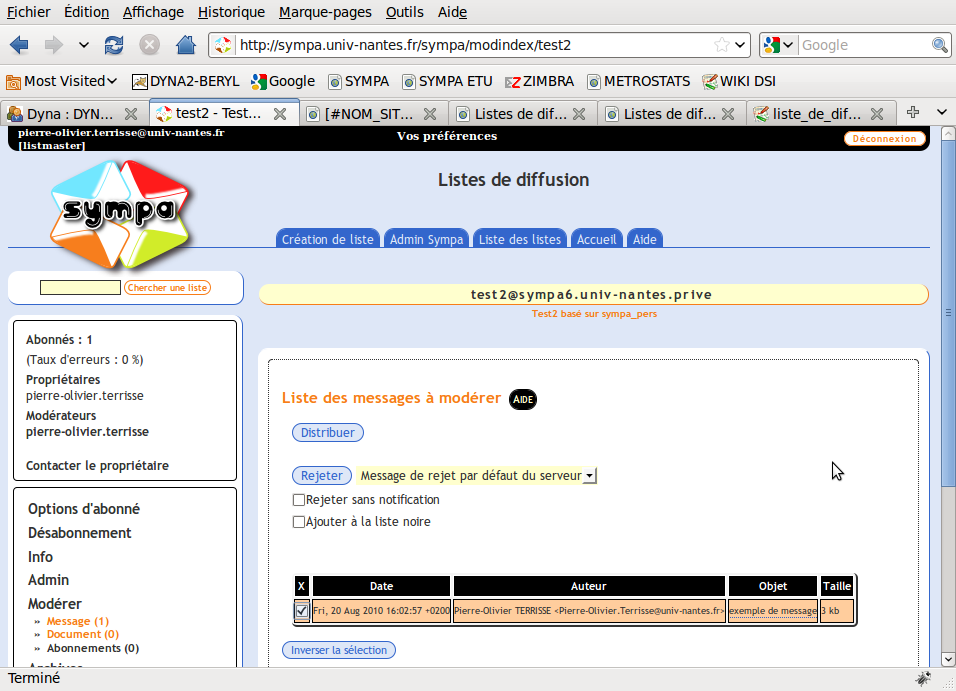
Cocher la case en regard des messages de vous souhaitez accepter ou refuser puis cliquer sur “distribuer” ou “rejeter”. Optionnellement vous pouvez refuser un message sans expliquer pourquoi à l’émetteur, par exemple lorsqu'il s'agit de SPAM. Vous pouvez aussi (nouveauté Sympa V6) l'ajouter à la liste noire des émetteurs qui n'auront plus le droit d'écrire sur cette liste.
10) En savoir plus sur le logiciel Sympa
Sympa est un logiciel développé et diffusé par Renater. C'est un logiciel libre développé principalement en langage PERL. Il est disponible en téléchargement à l'adresse http://www.sympa.org où vous trouverez également l'ensemble de la documentation (en anglais).

